

2019-03-10 12:33浏览次数:次
winxp系统UsB选择性暂停设置挂起以省电的图文方案?
我们在使用winxp系统的过程中,经常需要对winxp系统UsB选择性暂停设置挂起以省电进行设置。对于winxp系统UsB选择性暂停设置挂起以省电有什么好的办法可以进行设置呢?其实winxp系统UsB选择性暂停设置挂起以省电的操作方法,我们只需要在windows10桌面,依次点击“开始/windows系统/控制面板”菜单项,在打开的控制面板窗口中,我们点击“硬件和声音”图标;就可以解决了,针对此问题小编给大家收集整理winxp系统UsB选择性暂停设置挂起以省电具体的操作方法:
1:在windows10桌面,依次点击“开始/windows系统/控制面板”菜单项
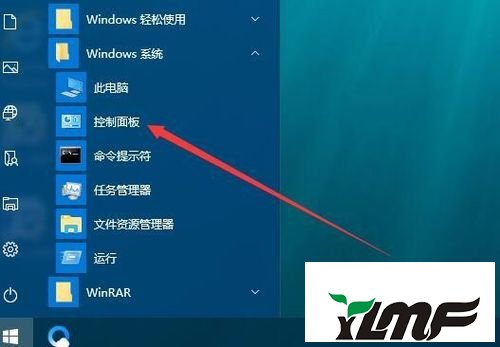
2:在打开的控制面板窗口中,我们点击“硬件和声音”图标
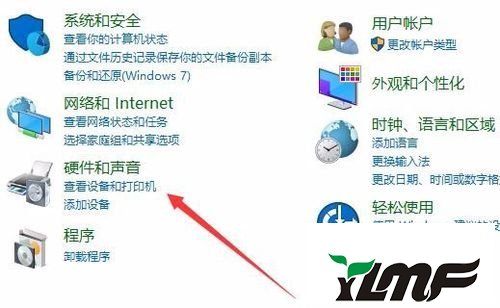
3:在打开的新窗口,我们点击“更改节能设置”快捷链接

4:在弹出的“选择或自定义电源计划”设置页面中,点埚我们选择电源计划后面的“更改计划设置”快捷链接
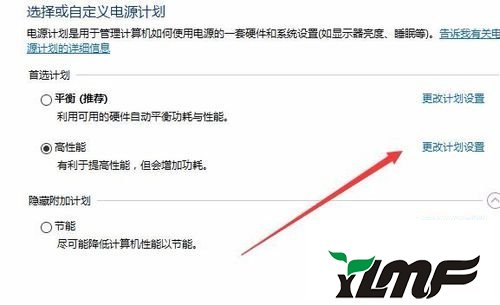
5:在弹出的新的窗口中,我们点击“更改高级电源设置”快捷链接
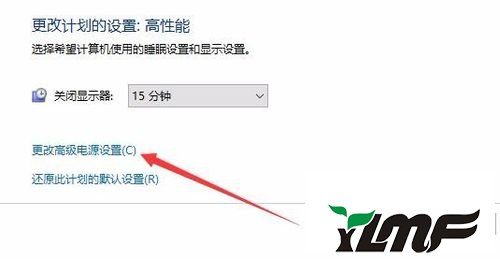
6:这时会打开电源选项窗口,在这里我们找到“UsB设置”一项,并点击展开该项
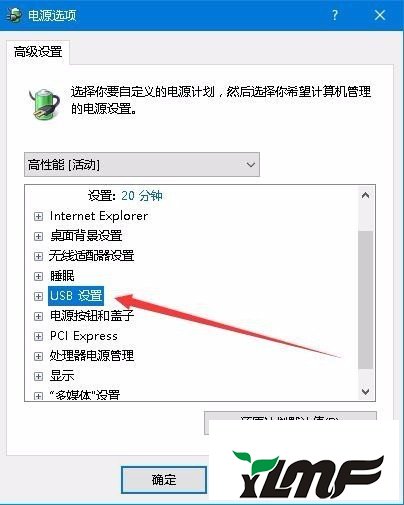
7:在展开的UsB选择性暂停设置一项中,点击下面的下拉按钮,在弹出菜单中选择“已启用”一项,最后点击确定按钮,这样以后UsB端口就会选择性的暂停设置了。
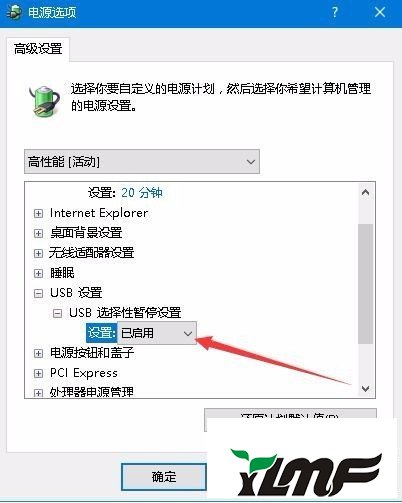

2019-03-26243

2019-03-26243

2019-03-26243

2019-03-29243

2019-03-26243